โดย Khonit ([email protected])
โปรแกรมที่ถูกติดตั้งลงบนพีซี ไม่ใช่ว่าจะสมบูรณ์เสมอไป จากวันแรกที่โปรแกรมถูกติดตั้งและอีกสามวันต่อมาโปรแกรมกลับกลายเป็นเวอร์ชั่นเก่าไปแล้ว ซึ่งโปรแกรมยังมีบักให้คุณตามแก้ปัญหาเพราะฉนั้นโปรแกรมที่มีบักก็คงต้องอัพเดตเวอร์ชั่นใหม่เพื่อแก้ปัญหานี้ แต่มันก็คงเป็นปัญหาจะทราบได้อย่างไรล่ะว่ามันถึงเวลาต้องอัพเดตแล้ว….
โปรแกรมที่ถูกติดตั้งบนพีซีจำนวนไม่น้อยมักมีบัก โดยบักหรือเรียกอีกอย่างหนึ่งว่าข้อบกพร่องของโปรแกรมที่ใช้งาน ซึ่งบักนี้เองส่งผลให้โปรแกรมไม่สมบูรณ์ ทำงานผิดพลาด ลดประสิทธิภาพการทำงานของวินโดวส์ และอาจเป็นช่องโหว่ให้ผู้ก่อการร้ายหรือแฮกเกอร์โจมตีพีซี เพื่อล่วงลับข้อมูลสำคัญของคุณ ดังนั้นเพื่อเป็นการป้องกันปัญหาเหล่านี้ คุณสามารถทำได้ง่ายๆ โดยกรรมวิธีอัพเดตโปรแกรมเวอร์ชั่นเก่าให้เป็นเวอร์ชั่นล่าสุด สดใหม่อยู่เสมอ แต่จะตรวจสอบได้อย่างไรว่า โปรแกรมไหนเก่า โปรแกรมไหนใหม่ และเป็นโปรแกรมอะไรบ้างที่คุณต้องอัพเดต อย่างไรก็ตามหากต้องมานั่งตรวจสอบเองก็คงไม่ไหว เสียทั้งเวลา เสียทั้งแรงกาย (เหงื่อไหลเป็นสายธารว่างั้น) เพราะฉะนั้นโปรแกรมที่ผมจะแนะนำต่อไปนี้เป็นโปรแกรมที่ทำหน้าที่จัดการ แสดงรายการของโปรแกรมเวอร์ชั่นใหม่ๆให้เหมาะสมกับวินโดวส์ที่ใช้งานอยู่ เพื่อให้คุณสามารถนำไปติดตั้งหรืออัพเดตโปรแกรมที่ต้องการได้อย่างถูกต้อง โดยโปรแกรมนี้มีชื่อว่า Npackd ในส่วนการทำงานของ Npackd จะค้นหาโปรแกรมเวอร์ชั่นใหม่ๆ จากฐานข้อมูล Npackd ผ่านระบบออนไลน์ โดยรายงานที่ได้จะเรียงลำดับพยัญชนะ A-Z ไว้ย่างเป็นระเบียบ ซึ่งช่วยให้คุณเลือกโปรแกรมที่ต้องการติดตั้งหรืออัพเดตได้อย่างง่ายดาย
หมายเหตุ โปรแกรม Npackd เป็นเครื่องมือที่ค้นหาโปรแกรมเวอร์ชั่นใหม่ เพื่อให้คุณอัพเดตโปรแกรมเวอร์ชั่นเก่าๆที่ถูกติดตั้งบนพีซีให้เป็นเวอร์ชั่นล่าสุดเสมอ โปรแกรม Npackd ไม่ใช่โปรแกรมที่จะทำหน้าทีแทนโปรแกรมแอนตี้ไวรัสและไฟล์วอลล์แต่โปรแกรม Npackd จะเป็นส่วนเพิ่มเติมให้กับโปรแกรมแอนตี้ไวรัสและไฟล์วอลล์ที่จะช่วยป้องกันเปิดโปงส่วนที่เป็นอันตรายที่จะขโมยข้อมูลของคุณไปแสวงหาประโยชน์ในทางที่ไม่ถูกต้อง
แต่งตั้งผู้จัดการคนใหม่…จัดการโปรแกรมเก่าๆออกไปให้หมด
หากคุณไม่มีเครื่องมือที่ช่วยค้นหาโปรแกรมเวอร์ชั่นใหม่ๆ ให้คุณนำไปติดตั้งหรืออัพเดตโปรแกรมเวอร์ชั่นเก่าๆ ที่ถูกติดตั้งบนพีซีได้นั้น มันคงเป็นเรื่องไม่ง่ายนักถ้าต้องค้นหาโปรแกรมด้วยตนเอง เพราะคงใช้เวลาไม่น้อย ดังนั้นแล้วเพื่อให้การจัดการดูแลโปรแกรมที่ถูกติดตั้งบนพีซีเป็นไปอย่างเรียบร้อย จำเป็นต้องแต่งตั้งผู้จัดการหรือหาผู้ช่วยคนใหม่ก็ย่อมได้เช่นกัน เอาเป็นว่าถ้าอยากได้ผู้จัดการหรือผู้ช่วยคนใหม่ คอยตรวจสอบโปรแกรมให้กับคุณแล้วล่ะก็ ในบทความผมมี Npackd มาเป็นตัวช่วยครับ ส่วนการแต่งตั้งก็จะมีรายละเอียดดังต่อไปนี้
1. เริ่มต้นการติดตั้งโปรแกรม PSI ดับเบิ้ลคลิกไฟล์ชื่อ Npackd-1.15.6.exe ก็จะปรากฏหน้าต่างแรก Welcome to the Npackd Setup ในการติดตั้งโปรแกรม จากนั้นคลิกปุ่ม Next ดังรูปที่ 1
รูปที่ 1 หน้าต่างแรก Welcome to the Npackd Setup ของการติดตั้งโปรแกรม Npackd
2. ในขั้นตอนนี้ให้ถุณกำหนดโฟลเดอร์สำหรับเก็บไฟล์ติดตั้ง โดยโฟลเดอร์ดีฟอลด์จะถูกกำหนดไว้ที่ C:Program FilesNpackdNpackd แต่ถ้าต้องการเปลี่ยนโฟลเดอร์ใหม่ให้ถูกใจวัยโจ๋แล้วล่ะก็ สามารถทำได้ง่ายๆ เพียงคลิกปุ่ม Browse จากนั้นกำหนดโฟลเดอร์ตามที่ต้องการ เมื่อโฟลเดอร์ถูกกำหนคเรียบร้อยแล้ว ให้คลิกปุ่ม Next ได้เลย ดังรูปที่ 2
รูปที่ 2 แสดงการกำหนดโฟลเดอร์สำหรับเก็บไฟล์ติดตั้งในหน้าต่าง Select Installation Folder
3. เมื่อกำหนดรายละเอียดต่างๆของการติดตั้งโปรแกรม Npackd เรียบร้อยแล้ว ก็พร้อมติดตั้งโปรแกรมนี้ได้แล้ว ในหน้าต่าง Ready to Install ให้คลิกปุ่ม Install ดังรูปที่ 3
รูปที่ 3 หน้าต่าง Ready to Install เมื่อกำหนดรายละเอียดค่างๆเรียบร้อยแล้ว
4. ในขั้นตอนนี้ก็จะแสดงสถานะและความคืบหน้าการติดตั้งโปรแกรมนี้ให้คุณทราบ และรอจนกว่าโปรแกรมจะถูกติดตั้งเสร็จ โดยจะปรากฏหน้าต่าง Completing the Npackd Setup จากนั้นคลิกปุ่ม Finish เพื่อจบการติดตั้งโปรแกรม ดังรูปที่ 4
รูปที่ 4 แสดงหน้าต่าง Completing the Npackd Setup ของโปรแกรม Npackd
ปฏิวัติโปรแกรมเก่าให้ใหม่เอี่ยมกับผูจัดการ Npackd
พอได้ผู้จัดการคนใหม่คงต้องลองเชิงกันดูหน่อย จะเก่งกาจสักแค่ไหน สามารถทำได้อย่างที่ตัวเองพูดหรือไม่ ถ้าอย่างนั้นเอาเป็นว่าให้ผู้จัดการรับงานนี้ไปแล้วกัน จัดการโปรแกรมเก่าไม่ให้เหลือซาก โปรแกรมไหนเก่าก็อัพเดตให้ใหม่ และโปรแกรมไม่จำเป็นต้องใช้ก็ลบทิ้งไปได้เลย อำนาจทุกอย่างอยู่ในมือผู้จัดการแล้ว
1. เชื่อมต่ออินเทอร์เน็ตให้เรียบร้อย เปิดโปรแกรม Npackd ขึ้นมา จากนั้นโปรแกรม Npackd ก็จะทำการค้นหาโปรแกรมเวอร์ชั่นล่าสุด จากฐานข้อมูล ซึ่งถูกเก็บไว้ที่เว็บไซต์ https://windows-package-manager.googlecode.com/hg/repository/Rep.xml โดยรวมรวมโปรแกรมไว้มากว่า 200 โปรแกรม ดังรูปที่ 5
รูปที่ 5 แสดงการค้นหาหรือตรวจสอบโปรแกรมจากระบบฐานข้อมูล Npackd
หมายเหตุ : สำหรับฐานข้อมูลที่เก็บโปรแกรมประเภท 64 บิต และโปรแกรมประเภททดลองใช้งานแบบกำจัดเวลาใช้งานจะถูกเก็บไว้ที่เว็บไซต์ https://windows-package-manager.googlecode.com/hg/repository/Rep64.xml และ https://windows-package-manager.googlecode.com/hg/repository/RepUnstable.xml ตามลำดับ
2. ในขั้นตอนนี้โปรแกรม Npackd ก็จะแสดงรายการโปรแกรมเวอร์ชั่นใหม่ล่าสุด โดยเรียงลำดับพยัญชนะ A-Z ให้สามารถเลือกติดตั้งหรืออัพเดตโปรแกรมที่ต้องการได้โดยง่าย หรือค้นหาโปรแกรมที่ต้องการได้ง่ายๆ ด้วยวิธีเพียงแค่พิมพ์ชื่อโปรแกรมในช่อง Text ดังรูปที่ 6
รูปที่ 6 แสดงรายการโปรแกรมเวอร์ชั่นใหม่ทั้งหมดจากฐานข้อมูล Npackd
3. เลือกติดตั้งโปรแกรมที่ต้องการติดตั้งหรืออัพเดต โดยในขั้นตอนนี้ผมขอสาธิตการติดตั้งโปรแกรม Paint.Net ด้วยงิธีง่ายๆคลิกขวาบนโปรแกรมที่ต้องการ จากนั้นเลือกเมนู Install หรือคลิกปุ่ม Install บนทูลบาร์ (Toolbar) ดังรูปที่ 7
รูปที่ 7 แสดงการติดตั้งโปรแกรม Paint.Net ด้วยโปรแกรม Npackd
4. โปรแกรม Npackd ก็จะเริ่มต้นติดตั้ง โดยแสดงไดอะล็อกบล็อก Install/Uninstall สถานะและความคืบหน้าการติดตั้งโปรแกรม Paint.Net ให้คุณได้ทราบ จากนั้นรอจนกว่าโปรแกรมถูกติดตั้งเสร็จ ดังรูปที่ 8
รูปที่ 8 แสดงสถานะและความคืบหน้าการติดตั้งโปรแกรม Paint.Net
หมายเหตุ : สำหรับขั้นตอนการลบและอัพเดตโปรแกรมที่ไม่ต้องการใช้งาน ก็มีขั้นตอนเหมือนกันกับขั้นตอนติดตั้งโปรแกรม เพียงหากต้องการลบให้เลือกเมนูหรือปุ่ม Uninstall แต่เมื่อต้องการอัพเดตก็เลือกเมนูหรือปุ่ม Update บนเครื่องมือทูลบาร์ (Toolbar) ได้เช่นกัน
การใช้โปรแกรม Npackd ค้นหาโปรแกรมเวอร์ชั่นใหม่ล่าสุด เพื่อติดตั้งหรืออัพเดตโปรแกรมเวอร์ชั่นเก่าที่ถูกติดตั้งไว้บนพีซีของคุณ ไม่ว่าคุณจะใช้ระบบปฏิบัติการวินโดวส์แบบไหน แบบ 32 หรือ 64 บิต โปรแกรม Npackd ก็สามารถค้นหาโปรแกรมเวอร์ชั่นใหม่ๆให้ตรงหรือเหมาะสมกับวินโดวส์ที่ใช้งานอยู่ได้ เพราะฉะนั้นคุณไม่ต้องกังวลเลยว่าโปรแกรมจะล้าสมัยและไม่ตรงกับรุ่นวินโดวส์ที่ใช้งานอยู่…ขอให้พีซีปลอดภัยด้วยเถอะ สาธุ


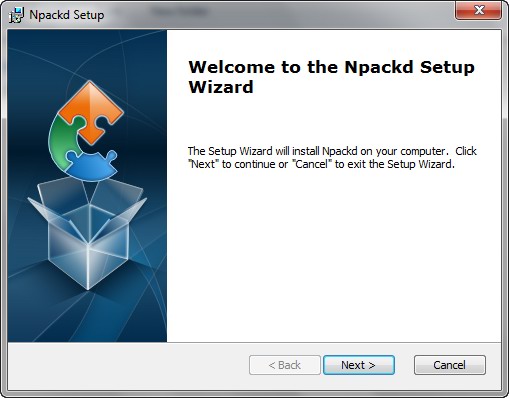

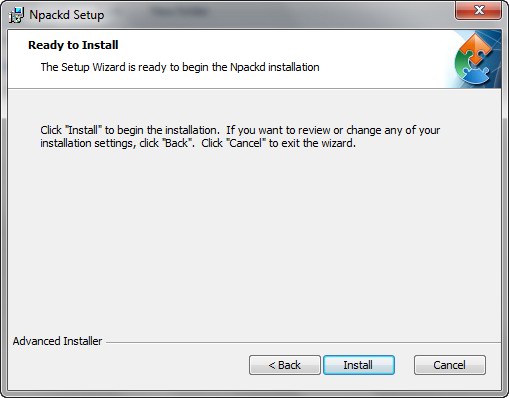
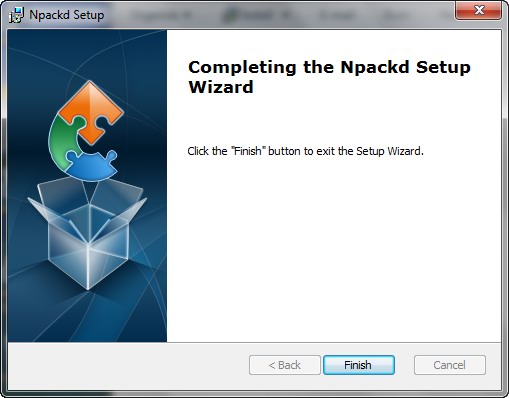
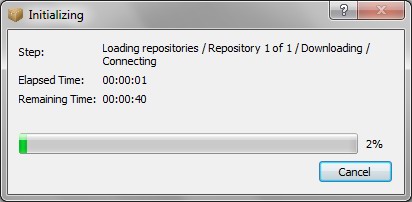
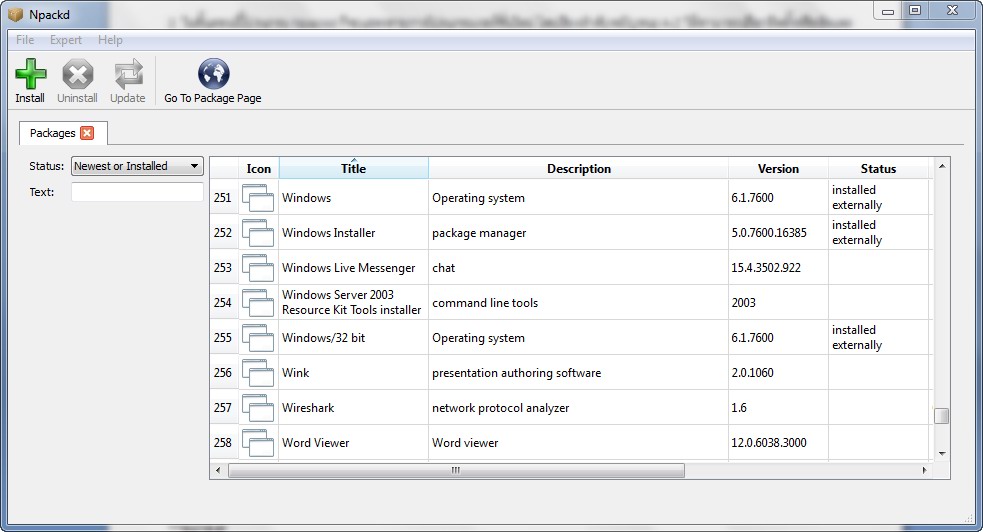
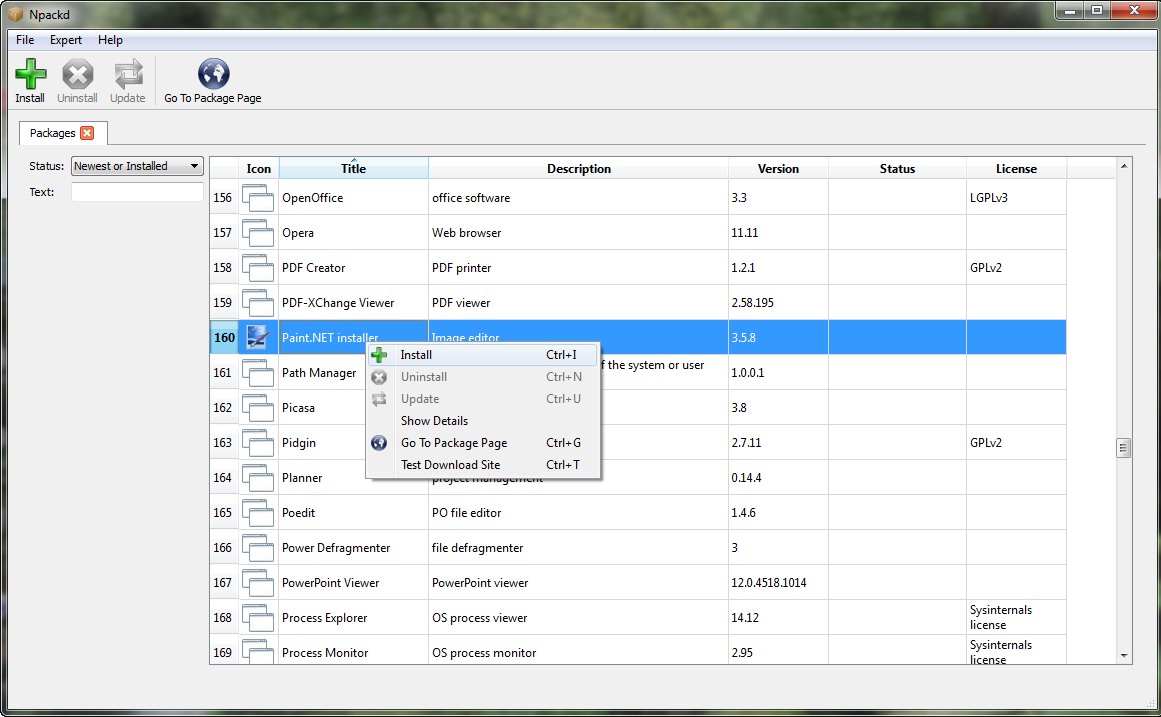
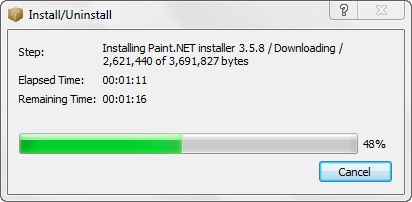
น่าลอง ขอบคุณครับ